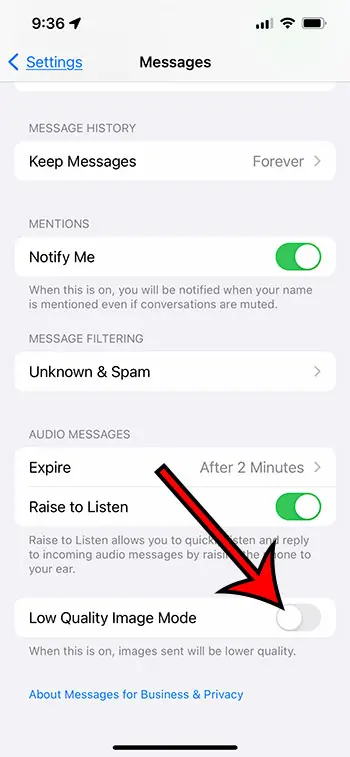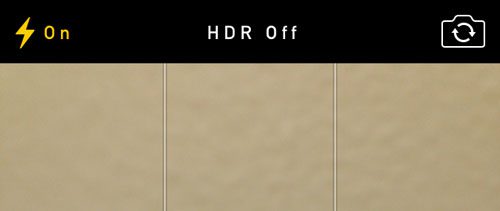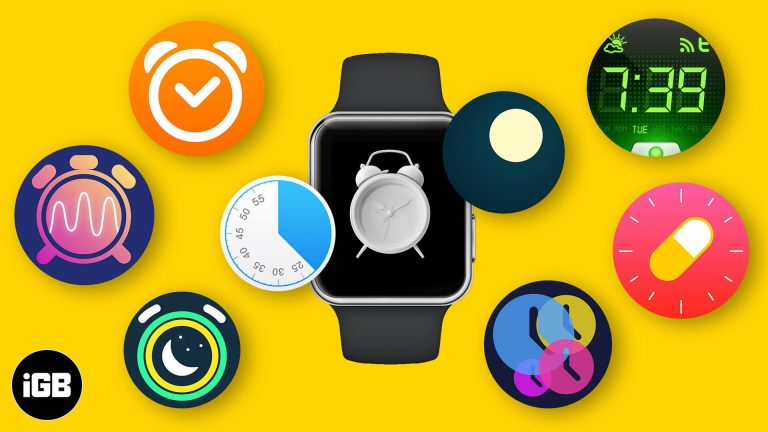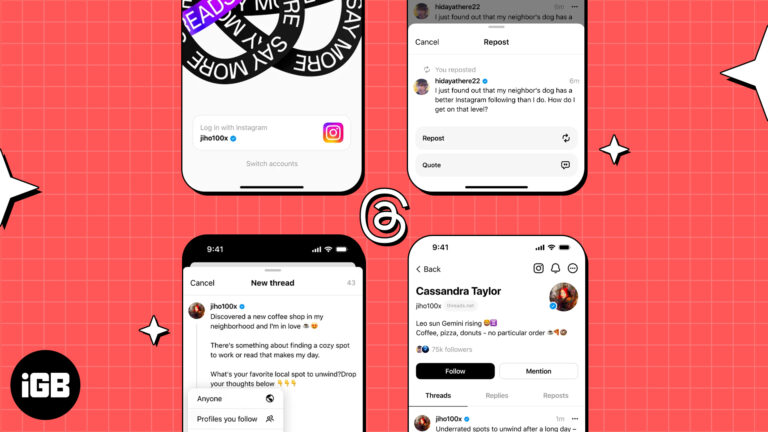Как извлечь диск из SuperDrive на вашем MacBook Air
SuperDrive для вашего MacBook Air — это необходимое устройство, когда вам нужен доступ к информации на компакт-диске или DVD-диске. Но когда придет время извлечь этот диск, вам может быть интересно, как извлечь диск из SuperDrive.
MacBook Air не имеет дисковода для компакт-дисков или DVD, что было сделано для того, чтобы уменьшить вес ноутбука и сделать его более портативным.
Это на самом деле меньшая проблема, чем вы думаете, если вы впервые сталкиваетесь с компьютером без дисковода для компакт-дисков или DVD-дисков. Большинство распространенных программ можно загрузить легально, а большинство фильмов и песен можно смотреть в потоковом режиме или загружать из различных розничных продавцов цифровых носителей.
Однако в некоторых ситуациях вы можете столкнуться, когда эти параметры не будут работать, и вы будете вынуждены использовать внешний дисковод, например USB SuperDrive от Apple. Но у этого устройства нет кнопки извлечения, и вам может быть интересно, как извлечь из него диск.
Программы для Windows, мобильные приложения, игры - ВСЁ БЕСПЛАТНО, в нашем закрытом телеграмм канале - Подписывайтесь:)
Как извлечь диск SuperDrive из MacBook Air
- Откройте Искатель.
- Найдите диск в левой колонке.
- Нажмите кнопку «Извлечь».
Ниже наша статья продолжается дополнительной информацией об извлечении компакт-диска или DVD-диска из Apple SuperDrive, включая изображения этих шагов.
Как извлечь диск из USB SuperDrive от Apple (руководство с иллюстрациями)
Извлечение диска из этого устройства не так очевидно, как вы думаете, особенно если вы новичок в платформе Mac. Поэтому читайте ниже, чтобы узнать, как это сделать.
Шаг 1: Нажмите на Искатель значок в доке в нижней части экрана.
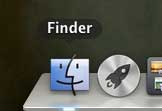 Open Finder
Open FinderШаг 2: Найдите диск в столбце в левой части окна.
В моем примере изображения мне нужно извлечь Майкрософт Офис 2011 диск.
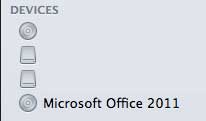 Найдите диск SuperDrive, который вы хотите извлечь
Найдите диск SuperDrive, который вы хотите извлечьШаг 3: Нажмите на Извлечь кнопку справа от описания диска.
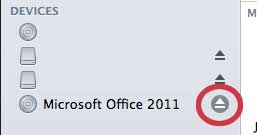 Нажмите значок «Извлечь», чтобы извлечь диск
Нажмите значок «Извлечь», чтобы извлечь дискЗатем вы можете удалить диск из SuperDrive и либо отключить устройство, либо вставить следующий диск.
Несмотря на то, что MacBook Air — невероятный ноутбук, есть еще некоторые аксессуары, в которых вы можете столкнуться. Прочтите статью о необходимых аксессуарах для MacBook Air.
Продолжай читать
Программы для Windows, мобильные приложения, игры - ВСЁ БЕСПЛАТНО, в нашем закрытом телеграмм канале - Подписывайтесь:)